Möchten Sie erfahren, wie Sie den Pfsense SSH-Fernzugriff aktivieren? In diesem Tutorial zeigen wir Ihnen alle Schritte, die erforderlich sind, um den SSH-Dienst zu aktivieren und die Firewall so zu konfigurieren, dass externe Verbindungen zum TCP-Port 22 zugelassen werden.
• Pfsense 2.4.4-p3
PFsense Verwandtes Tutorial:
Auf dieser Seite bieten wir schnellen Zugriff auf eine Liste von Tutorials im Zusammenhang mit pfSense.
PFSense - SSH aktivieren
Öffnen Sie eine Browser-Software, geben Sie die IP-Adresse Ihrer Pfsense-Firewall ein und greifen Sie auf die Weboberfläche zu.
In unserem Beispiel wurde die folgende URL im Browser eingegeben:
• https://192.168.15.11
Das Pfsense-Webinterface sollte vorgestellt werden.

Geben Sie auf dem Eingabeaufforderungsbildschirm die Anmeldeinformationen zum Pfsense-Standardkennwort ein.
• Benutzername: admin
• Passwort: pfsense
Nach einer erfolgreichen Anmeldung werden Sie an das Pfsense Dashboard gesendet.

Greifen Sie auf das Menü Pfsense System zu und wählen Sie die Option Erweitert aus.

Suchen Sie auf der Registerkarte Administratorzugriff die Secure Shell-Konfigurations-ares.
Wählen Sie die Option Secure Shell aktivieren aus.
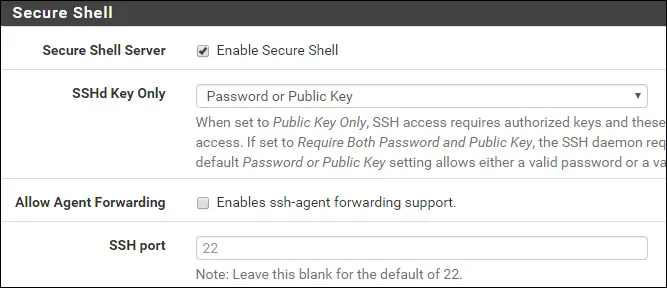
Klicken Sie auf die Schaltfläche Speichern, um den SSH-Dienst sofort zu aktivieren.
Wenn Sie den SSH-Dienststatus überprüfen möchten, wählen Sie das Menü PFsense-Status und wählen Sie die Option Dienste.

Hier können Sie den Status aller Dienste aus der Pfsense-Firewall überprüfen.
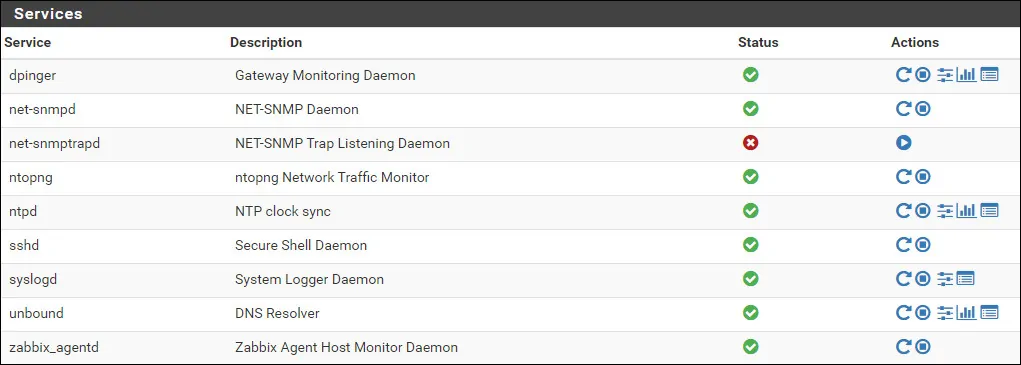
In unserem Beispiel ist der SSHD-Dienst betriebsbereit.
Herzlichen glückwunsch! Sie haben die Konfiguration des Pfsense SSH-Dienstes abgeschlossen.
PFSense - Externe SSH-Verbindungen zulassen
Standardmäßig lässt die PFsense-Firewall keine externen SSH-Verbindungen zur WAN-Schnittstelle zu.
In unserem Beispiel erstellen wir eine Firewall-Regel, um die SSH-Kommunikation zuzulassen.
Greifen Sie auf das Menü Pfsense Firewall zu und wählen Sie die Option Regeln aus.

Klicken Sie auf die Schaltfläche Hinzufügen, um eine Regel zum Oberen der Liste hinzuzufügen.
Führen Sie auf dem Bildschirm Firewallregelerstellung die folgende Konfiguration aus:
• Aktion - Pass
• Schnittstelle - WAN
• Adressfamilie - IPV4
• Protokoll - TCP
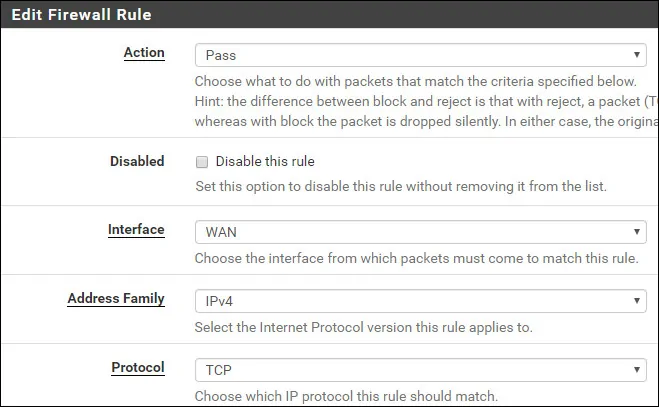
Auf dem Bildschirm Quellkonfiguration müssen Sie die IP-Adresse definieren, die für die SSH-Kommunikation mit der Pfsense-Firewall zugelassen werden soll.
In unserem Beispiel ist jeder Computer in der Lage, SSH-Kommunikation mit der Firewall durchzuführen.

Führen Sie auf dem Firewall-Zielbildschirm die folgende Konfiguration aus:
• Ziel - Wan-Adresse
• Zielportbereich - Von SSH (22) bis SSH (22)

Auf dem Bildschirm Firewall Extra-Optionen können Sie eine Beschreibung zur Firewallregel eingeben.
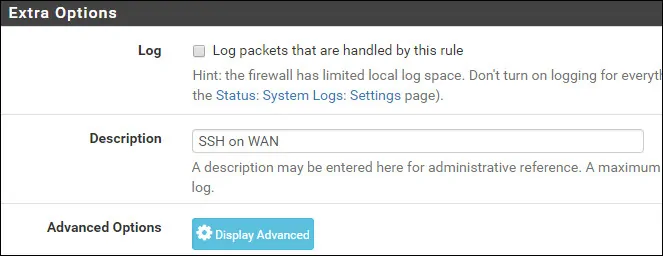
Klicken Sie auf die Schaltfläche Speichern, Sie werden zurück zum Firewall-Konfigurationsbildschirm gesendet.
Jetzt müssen Sie die Firewall-Regeln neu laden, um die SSH-Konfiguration anzuwenden.
Klicken Sie auf die Schaltfläche Änderungen anwenden, um die Firewallkonfiguration neu zu laden.

Sie haben die Konfiguration der PFsense-Firewall abgeschlossen, um die SSH-Kommunikation über die WAN-Schnittstelle zu ermöglichen.
PFSense - Testen der SSH-Konfiguration
Verwenden Sie die folgenden Befehle, um die Pfsense SSH-Kommunikation von einem Computer mit Ubuntu Linux zu testen:
Beachten Sie, dass Sie die PFsense-IP-Adresse ändern müssen, um Ihre Umgebung widerzuspiegeln.
Sie können die Remoteverbindung zur WAN-Schnittstelle und auch zur LAN-Schnittstelle testen.
So testen Sie die Pfsense SSH-Konfiguration von einem Computer unter Windows:
Laden Sie die letzte Version der PUTTY-Anwendungherunter und testen Sie die Kommunikation mit den folgenden Parametern:

Wenn Sie ältere Versionen der Putty-Software verwenden, können Sie keine Verbindung zur PFsense-Firewall herstellen.
Sie haben erfolgreich einen Pfsense SSH-Kommunikationstest durchgeführt.
